Kuidas kasutada Instagramis enne ja pärast skannimist – TechCult
Miscellanea / / April 06, 2023
iOS-i ja Androidi nutitelefonide kasutajad saavad otse Instagrami rakenduse kaudu pilte teha, lugusid jagama hakata, efekte lisada ja teistele kasutajatele sõnumeid saata. Instagram on Californias asuv Menlo Parki sotsiaalvõrgustik piltide ja videote jagamiseks. Instagrami kasutajad saavad kohandada oma kontode privaatsusseadeid, mistõttu peavad nad kõik uued jälgimistaotlused isiklikult heaks kiitma. Kasutajad saavad üles laadida fotosid ja videorullikuid, jälgida teiste kasutajate kontosid ja märgistada fotosid kindlate asukohtadega. Saate kasutada Instagramis erinevaid efekte, et muuta oma sisu enne selle üleslaadimist oma voogu, et teised saaksid seda näha ja sellele reageerida. Kui otsite näpunäiteid enne skannimise efekti kohta, toome teile kasuliku juhendi, mis õpetab teile, kuidas Instagramis skannimisfiltrit kasutada.

Sisukord
- Kuidas kasutada Instagramis enne ja pärast skannimist
- Mis on Instagram Reel?
- Mis on enne ja pärast skannimist?
- Mis on Instagrami skannimisfilter?
- Kuidas Instagramis enne ja pärast filtrit kasutada?
- Kuidas teil Instagramis enne ja pärast rullimist läheb? Kuidas teete enne ja pärast videoid?
- Kuidas Instagrami filter Enne pärast skannimist töötab?
- Miks ma ei saa Instagramis enne ja pärast filtrit kasutada?
Kuidas kasutada Instagramis enne ja pärast skannimist
Sellest artiklist saate teada, kuidas Instagramis enne skannimist kasutada. Jätkake lugemist, et selle kohta üksikasjalikumalt teada saada.
Mis on Instagram Reel?
2020. aasta augustis tutvustas Instagram osana oma vastusest sotsiaalmeedia kasutuse muutumisele uhiuut funktsiooni Reels. Eesmärk oli konkureerida turul teistele videojagamisteenustele. Rullid on köitvad videod mis võimaldavad teil loovalt rääkida oma brändi lugu, harida oma publikut ja meelitada ligi uusi kliente. Reels kutsub teid looma meelelahutuslikke filme, mida saate Instagrami üles laadida ja sõprade või kellegi teisega jagada. Sa võid kasutada uued redigeerimisfunktsioonid, heliribad ja kunstilised tööriistad juurde salvestada ja redigeerida mitme klipiga videoid.
Mis on enne ja pärast skannimist?
Enne ja pärast skannimine on Instagrami efekt, mida saate kasutada looge võrdlev postitus loo või rulli kujul. See on üks paljudest Instagrami efektide teegis saadaolevatest efektidest ja sellele pääseb mobiilirakenduse kaudu hõlpsalt juurde nii Androidi kui ka iOS-i kasutajatele. Teil on vaja kahte pilti, üks enne ja teine pärast.
Mis on Instagrami skannimisfilter?
Sinu väidetav kaksik või atraktiivsem pool paljastatakse kui kasutate Instagramis skannimisfiltrit. Enne aga eeldate, et filter enne ja pärast on sisse lülitatud Instagrami käepidemed kõik teie jaoks, pidage meeles, et kasutajana saate vana foto asemel lisada pildi oma lemmikkuulsusest. Idee on teha postitus, mis näitab teie hõõguv transformatsioon sellest ajast kuni praeguseni või naljakas postitus, mis muudab kõigi päeva hetkega!
Loe ka: Mis on Facebooki laine funktsioon?
Kuidas Instagramis enne ja pärast filtrit kasutada?
Võite kasutada enne ja pärast skannimisfilter järgides neid samme:
1. Ava Instagram rakendus teie peal Android või iOS seadmeid.
Märge: Veenduge, et olete oma kontole sisse logitud.

2. Puudutage nuppu Sinu lugu ülemisest ribast.

3. Pühkige üle saadaolevate filtrite loend eelseadistustena ekraanil, kuni jõuate lõppnimekirjast.

4. Puudutage loendi lõpus ikooni Sirvige efekteikooni.

5. Puudutage nuppu otsingu ikoon vasakust nurgast.

6. Puudutage nuppu otsinguriba ja sisestage enne ja pärast skannimist.

7. Valige Enne/pärast skannimist filter, nagu allpool näidatud.

8. Puudutage nuppu salvestamise ikoon filtri oma Instagrami kontole salvestamiseks.

9. Nüüd puudutage Lisa meedia.

10. Vali soovitud pilt mida soovite kasutada oma galerii.

11. Nüüd puudutage ja hoidke all filtri nupp kuni ring jõuab lõpuni.

12. Näete a eelvaade teie loost kaks pilti ja muusika. Puudutage nuppu > ikoon jätkama.

13. Puudutage nuppu Sinu lugu või Lähedased sõbrad.
14. Seejärel puudutage nuppu Jaga et jagada lugu valitud valikuga.

Nii saab kasutada enne skannimist Instagramis.
Loe ka: Kuidas hankida Instagramis juuksevärvi filter
Kuidas teil Instagramis enne ja pärast rullimist läheb? Kuidas teete enne ja pärast videoid?
Enne ja pärast filtrit saate hõlpsalt kasutada Instagrami rullid. Selle saavutamiseks on toodud järgmised sammud, järgige lihtsalt järjestikku.
1. Avatud Instagram teie seadmes.
2. Puudutage nuppu pluss (+) ikoon ekraani ülaosast.

3. Puudutage nuppu REEL.

4. Puudutage nuppu Enne ja pärastfilter.
Märge: Kui te pole seda filtrit veel salvestanud, järgige selleks ülaltoodud päises mainitud samme.

5. Puudutage nuppu Lisa meedia.

6. Sirvige oma telefoni meedia ja puudutage nuppu soovitud pilt soovite kasutada.

7. Toksake ja hoidke all filtri nupp rulli tegemiseks.
Märge: Veenduge, et puudutate nuppu piisavalt kaua, et teie valitud pilt saaks katta kogu ekraani.

8. Puudutage nuppu Edasi.

9. Siin näete a eelvaade enne ja pärast rulli. Puudutage nuppu Järgmine >.

10. Tee soovitud muudatused ja toimetused ja puudutage Jaga rull üleslaadimiseks oma Instagrami voogu.

Kuidas Instagrami filter Enne pärast skannimist töötab?
Sa saad lisage oma piltidele Instagrami filtreid ülekatetena, et parandada nende esteetilist atraktiivsust. Need filtrid võivad aidata teil säästa aega ja raha, kui on vaja luua ühtne teema, mis teie ettevõtet reklaamib. Instagrami filtrid kasutavad vormi liitreaalsus et lisada oma postitustele ja lugudele uusi efekte, samuti toimib enne after-skannimine samamoodi. Näiteks kui olete regulaarselt jõusaalis käinud ja olete hakanud märkama olulist See filter aitab teil luua suurepärast sisu, et näidata oma edusamme järgijaid.
Miks ma ei saa Instagramis enne ja pärast filtrit kasutada?
Instagramil on lai valik filtreid, mida kõik saavad kasutada ja kõigile neile pääseb mobiilirakenduse kaudu hõlpsasti juurde. Tavaliselt, kui te pole uus Instagrami kasutaja, ei pruugi te oma piirkonnas saadaolevaid uusimaid trendifiltreid kohe näha, kui avate rakenduse loo või rullmaterjali loomiseks. Seetõttu oleme lisanud sammud filtri enne ja pärast leidmiseks Sirvige efekte osa. Kui olete filtri salvestanud, saate seda kasutada ka pärast rakenduse sulgemist. Tõenäoliselt on probleem, kui efekti pole teie Instagrami profiilil isegi pärast seda, kui olete järginud kõiki eelnevalt mainitud samme. Põhjused võivad olla järgmised:
- Vigane rakenduse vahemälu ja andmed
- Aegunud rakendus
- Pole oma kontole sisse loginud, et näha salvestatud filtrit
Soovitatav:
- Kuidas näha ja kustutada IG lugude mustandeid
- Kuidas teha udune pilt Photoshopis tasuta selgeks
- Kuidas saada Instagramis filter „Kus on sinu hingesugulane”.
- Kuidas eemaldada fotolt Instagrami filter
Loodame, et see juhend oli kasulik ja õppisite kasutama enne skannimist Instagramis. Oma päringute ja ettepanekutega võtke meiega ühendust alloleva kommentaaride jaotise kaudu. Samuti andke meile teada, mille kohta soovite järgmiseks teada saada.
Pete on TechCulti vanemkirjanik. Pete armastab kõike tehnoloogiat ja on ka hingelt innukas isetegija. Tal on kümneaastane kogemus Internetis juhiste, funktsioonide ja tehnoloogiate juhendite kirjutamisel.

![WiFi piiratud ühenduse probleem [LAHENDATUD]](/f/26eb702788c1224680c5cfbbc24e5733.png?width=288&height=384)
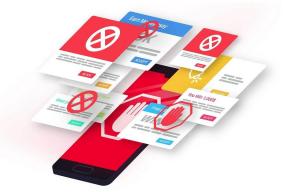
![Windows ei saa selles arvutis kodurühma seadistada [LAHENDATUD]](/f/aad44996240b9dfc29b2bad4efe2bfac.png?width=288&height=384)